Bij het opzetten van je Yuki omgeving heeft je accountant je bedrijfsgegevens zoals adres, KBO/BTW nummer, website en/of telefoonnummer aangevuld in je administratiefiche. Deze gegevens alsook je bankrekeningnummer (indien deze aangemaakt is in je Yuki omgeving) zullen automatisch weergegeven worden wanneer je een lay-out/factuur gaat aanmaken via Yuki.
Zo kan je ook je logo toevoegen zodat deze mee op je factuur komt te staan. Hieronder lichten we de 2 manieren toe.
Logo toevoegen via je administratiefiche
- Navigeer naar je Administratie door in de linkerbovenhoek op het icoon met de 3 streepjes te klikken en te kiezen voor Mijn domein.

- Klik vervolgens op de vetgedrukte naam van je administratie

- Bewerk je administratiefiche door middel van het potlood bovenaan.
(Zie je geen potloodje? Dan heeft jouw accountant ervoor gekozen om deze instellingen zelf te beheren. Neem in dat geval contact op met je accountant om de gegevens aan te vullen of te wijzigen.)
In het tabblad Algemeen kan je nu bij het veld bedrijfslogo een afbeelding opladen:

- Eenmaal je de gewenste afbeelding hebt opgeladen, kan je kiezen voor Bewaren. Yuki zal nu in je gekozen factuur lay-out je logo tonen.
Logo toevoegen met behulp van een pdf achtergrond
Wens je je lay-out iets meer te personaliseren? Wil je bv. je logo groter weergegeven hebben of meerdere bankrekeningnummers toevoegen op je lay-out?
Dan kan je ervoor kiezen om gebruik te maken van een pdf achtergrond.
Hiervoor dien je eerst in een programma zoals bv. MS Word een document aan te maken waarbij je de kop -en voettekst zelf dient te bewerken. Hier kan je dan je eigen logo, adresgegevens, bankrekeningummer(s) meegeven die je op je factuur wenst te hebben. De pdf achtergrond gaat namelijk de gegevens in de kop -en voettekst wat Yuki automatisch weergeeft verbergen. Sla het document vervolgens op als PDF.
- Navigeer naar je Verkoopinstellingen en klik op de lay-out die je wenst te gebruiken.
- Maak je gebruik van onze lay-outs met de benaming factuur lay-out X ? Dan kan je door op nr. 1 te klikken bij de papierinstellingen kiezen voor Upload achtergrond briefpapier om zo je pdf op te laden.
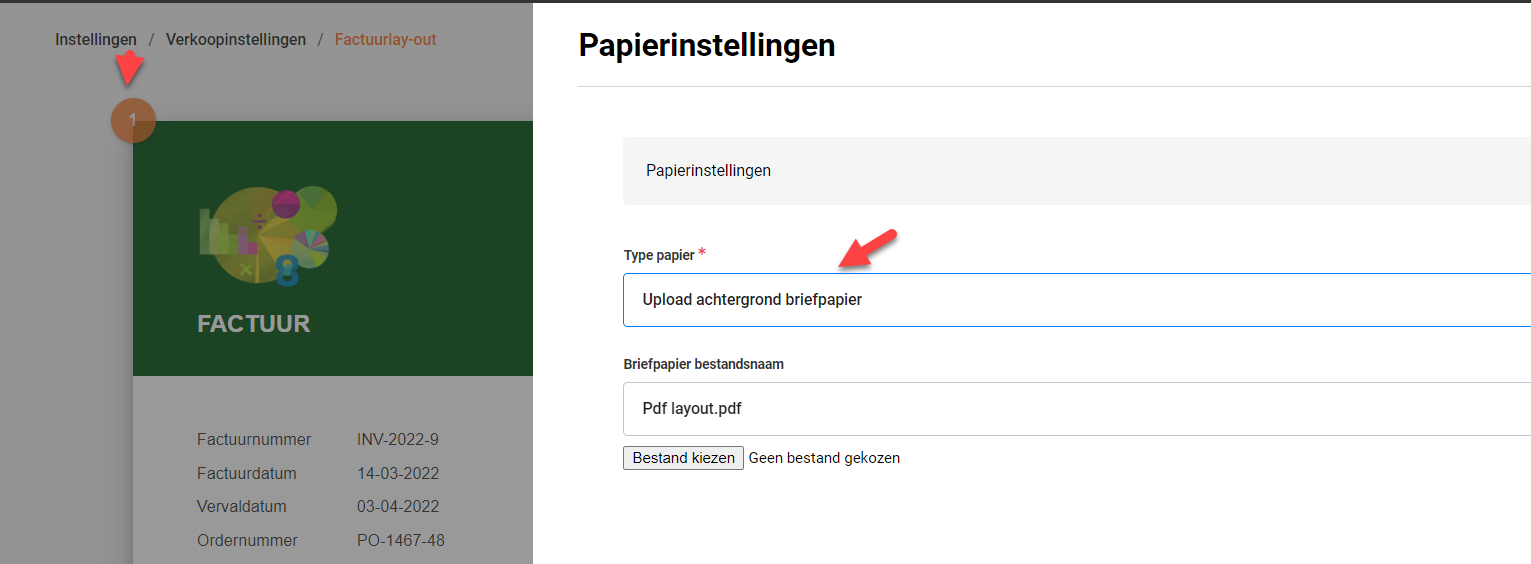
- Maak je gebruik van onze lay-outs met de benaming factuur ontwerp X ? Dan kan je door de lay-out te bewerken via het potlood rechts bij papierinstellingen kiezen voor PDF document:

Was dit artikel nuttig?
Dat is fantastisch!
Hartelijk dank voor uw beoordeling
Sorry dat we u niet konden helpen
Hartelijk dank voor uw beoordeling
Feedback verzonden
We stellen uw moeite op prijs en zullen proberen het artikel te verbeteren